hfss中文教程 366-389 同轴短线谐振器
- 格式:pdf
- 大小:1.24 MB
- 文档页数:22

RF同轴连接器中文教程RF rf---射频(Radio Frequency)第二节 同轴连接器这个例子教你如何在HFSS设计环境下创建、仿真、分析一个同轴连接器。
第226 页一.Ansoft HFSS 设计环境以下属性将应用到这一无源器件模型的创建中1.三维立体模型基本元件:柱体(Cylinders),折线(Polylines),圆(Circles)布尔(Boolean)操作:合并(Unite),删除(Subtract),扫频(Sweep)2.边界/激励端口:波端口(Wave Ports)和终端积分线(Terminal Lines)3.分析扫描: 快速频域扫描(Fast Frequency)4.结果笛卡尔直角坐标系绘图(Cartesian Plotting)5.场分布图三维场图绘制(3D field Plots),场分布动画(Animation),剪切平面(Cut-Planes)第227 页二.开始一)启动Ansoft HFSS1.点击微软的开始按钮,选择程序,然后选择Ansoft,HFSS10程序组,点击HFSS10,进入Ansoft HFSS。
二)设置工具选项注意:为了按照本例中概述的步骤,应核实以下工具选项已设置:1.选择菜单中的工具(Tools)>选项(Options)>HFSS选项(HFSS Options)2.HFSS选项窗口:1)点击常规(General)标签a.建立新边界时,使用数据登记项的向导(Use Wizards for data entry when creating new boundaries):勾上。
b.用几何形状复制边界(Duplicate boundaries with geometry):勾上2)点击OK按钮。
3.选择菜单中的工具(Tools)>选项(Options)>3D模型选项(3D Modeler Options)4.3D模型选项(3D Modeler Options)窗口:1)点击操作(Operation)标签自动覆盖闭合的多段线(Automatically cover closed polylines):勾上。


HFSS谐振腔体实例分析
HFSS设计概述
HFSS设计步骤和设计流程
1.改名:工程名:Resonator;设计名:Cavity
2.修改模式:本征模求解模式
3.修改单位:mm
4.创建谐振腔模型4.1创建圆柱体
4.2修改属性:Cavity,0.8
4.3修改参数:顶点(0,0,0),H=15,r=15
5.设置边界条件:有限导体边界条件
6.添加求解设置项
7.设计检查
7.1有错误,查看之
7.2再检查
8.运行分析
9.查看谐振频率和品质因数
10.查看模式1的中心平面的电场和磁场的分布10.1创建中心平面:顶点:(0,0,7.5) 法线方向(0,0,1)
10.2查看电场分布
10.3查看磁场分布
11.查看模式1的YZ平面上的电场和磁场的分布11.1查看电场
11.2查看磁场
12.查看模式2的电场和磁场的分布12.1更改为模式2
12.2电场和磁场分布已经自动改变
13.隐藏电场和磁场分布
14.添加圆柱介电层
14.1创建圆柱
14.2修改属性:DielREs,Roger R03010
14.3修改参数:顶点(0,0,0),r=5,H=height(4mm)
15.添加参数扫描:0-15,步长:1mm
15.1分析
16.查看结果。

H F S S V天线仿真基本操作指南HUA system office room 【HUA16H-TTMS2A-HUAS8Q8-HUAH1688】HFSS v13.0高频仿真软件操作指南目录第一章创建工程 Project一、前期准备第二章创建模型 3DModeler一、绘制常见规则形状二、常用操作三、几种常见天线第三章参数及条件设置(材料参数、边界条件和激励源等) Setting一、设置材料参数二、设置辐射边界条件三、设置端口激励源四、特定边界设置第四章设置求解项并分析 Analyze一、设置分析Add Solution Setup二、确认设置并分析Validation Check Analyze All第五章查看结果 Results一、3D极化图(3D Polar Plot)二、3D直角图(3D Rectangular Plot)三、辐射方向图(Radiation Pattern)四、驻波比(VSWR)五、矩阵数据(Matrix Date)第一章创建工程一、前期准备1、运行HFSS后,左侧工程管理栏会自动创建一个新工程:Project n 。
由主菜单选File > Save as,保存到一个方便安全的文件夹,并命名。
(命名可包括下划线、字母和数字,也可以在Validation Check之前、设置分析和辐射场之后保存并命名)2、插入HFSS设计由主菜单选Project > Insert HFSS Design 或点击图标,(大口径的由主菜单选Project > Insert HFSS-IE Design)则一个新的项目自动加入到工程列表中,同时会出现3D画图窗口,上侧出现很多画图快捷图标。
3、选择求解类型由主菜单选HFSS > Solution Type(求解类型),选择Driven Model或DrivenTerminal(常用)。
注:若模型中有类似于耦合传输线求耦合问题的模型一定要用Driven Terminal,Driven Model适于其他模型,不过一般TEM模式(同轴、微带)传输的单终端模型一般用Driven Terminal分析。



HFSS 10.0中文基础培训教程(一)快速范例-T 型同轴HFSS -高频结构仿真器全波3D 场求解任意体积内的场求解启动HFSS点击Start > Programs > Ansoft > HFSS 10 > HFSS 10 或者双击桌面 HFSS10.0 图标添加一个设计(design )当你第一次启动HFSS 时,一个含新的设计(design )的项目(project )将自动添加到项目树(project Tree )中,如下图所示:Toolbar: 插入一个 HFSS Design在已存在的项目(project )中添加新的设计(design ),选择菜单(menu )中的 Project > Insert HFSS Design手动添加一个含新设计的新项目,选择菜单中的 File > New.Ansoft 桌面Ansoft 桌面-Project Manager (项目管理器) 每个项目多个设计每个视窗多个项目 完整的优化设置 菜单栏项目管理器信息管理器 状态栏坐标输入区属性窗口进程窗口3D 模型窗口工具栏Ansoft 桌面– 3D Modeler(3D模型)项目管理窗口项目自动设计:参数优化灵敏度统计设计设计设置设计结果3D模型窗口模型画图区域3D模型设计树画图域的右键菜单选项棱边顶点CS坐标系坐标原点面平面设置求解器类型选择 Menu 菜单HFSS > Solution Type 求解类型窗口1. 选择 Driven Modal2. 点击 OK 按钮HFSS -求解器类型Driven Modal (驱动模式):计算基于S 参数的模型。
根据波导模式的入射和反射能量计算S 矩阵通用S 参数Driven Terminal (终端驱动):计算基于多导体传输线端口的终端S 参数。
根据终端电压和电流计算S 矩阵 Eigenmode (本征模):计算结构的本征模,谐振。
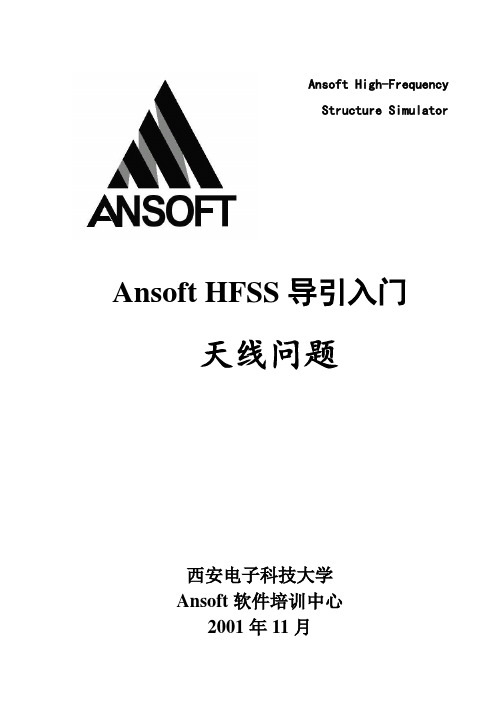
Ansoft High-FrequencyStructure SimulatorAnsoft HFSS导引入门天线问题西安电子科技大学Ansoft软件培训中心2001年11月目录Table of Contents 1.序言有限元法……………………………………………………………………1-1样本问题……………………………………………………………………1-2寻找结果……………………………………………………………………1-2 2.创建天线项目进入项目管理区……………………………………………………………2-1创建项目目录………………………………………………………………2-2创建项目……………………………………………………………………2-3访问项目目录………………..……………………………….…………….2-3添加新项目……………………………………………………...………….2-3存储项目注释…………………………………………………...………….2-4 3.运行Ansoft HFSS打开新项目并运行模拟器…………………………..………………………3-1执行命令窗口概观…………………………………………..………………3-2命令区……………………………………………………………….……….3-2显示区……………………………………………………………….……….3-2画图和求解的一般步骤………………………………………………..……3-2 4.画几何模型选择软件…………………………………………...…………………..……4-1激励解……..…………………………………………………………..…….4-1本征模解……….……..……………………………………………………...4-1开始三维建模…………………………………………………..……………4-2侧窗口……………………………………………………….…….…………4-3Snaps…………………………………………………………………………4-3定义画图区域………………………………………………………..………4-4 绝对和相对坐标.……………………………………………….….……4-4网格…………………………………………………………….….…….4-4 创建几何模型……………………………………………………….….……4-4 画角锥喇叭………………………………………………………..…….4-5 画2D交界面…..……………………………………………..……4-5旋转2D部分…………………..……………………………..……4-6 保存几何结构……………………………………………………..…….4-7画辐射边界………………………………………………………..…….4-7从abc中减去horn………………………………………………..…….4-8 拷贝horn………………………………………………………..….4-8削减物体……………………………………………………...…….4-8 退出三维模拟器……………………………………………………………4-95.设立问题分配材料……………………………………………………………………5-1开启材料管理器…………………………………………………...……….5-1给horn和abc分配真空…………………………………………...………5-2退出材料设置…………………………………………………………...….5-2设置端口和边界……………………………………………………………5-2端口……………………………………………………………………...….5-2边界条件……………………………………………………………...…….5-2开启三维边界管理器…………………………………………………...….5-3定义端口………………………………………………………………...….5-4 选取表面作为端口………………………………………………...…..5-4为端口定义参数…………………………………………………...…..5-4 定义理想E边界……………………………………………………...…….5-4定义理想H边界……………………………………………………...……5-5定义对称平面…………………………………………………………...….5-6定义辐射边界…………………………………………………………...….5-7显示边界……………………………………………………………………5-8 退出边界管理器……………………………………………………….5-9 6.产生解指定求解选项………………………………………………………………6-1产生解………………………………………………………………………6-2观察收敛情况………………………………………………………………6-3观察S矩阵…………………………………………………………………6-3 7.分析解The Post Processors…………………………………………………………7-1进入3D后处理器………………………………………………………….7-1产生远场图………………………………………………………………....7-2 计算远场……………………………………………………………….7-3绘制远场图…………………………………………………………….7-4 产生动画云图………………………………………………………………7-5退出场模拟器………………………………………………………………7-71引言Introduction Ansoft HFSS是一个计算电磁结构的交互软件包。



ANSYS教学算例集同轴短线谐振器分析撰写:审核:校对:2018年06月13日目录1.摘要 (1)2.ANSYS HFSS17.1设置环境 (1)3.开始实例 (2)3.1启动Ansys HFSS (2)3.2新建工程和变量 (2)3.3设置仿真类型 (3)3.4HFSS 3D 建模 (4)4.分析设置 (14)4.1创建一个分析设置 (14)4.2 添加频率扫描 (15)5.设计检查和运行仿真分析 (16)6.创建Terminal S-Parameter幅度图 (17)7.优化设置-参数扫描 (19)8.优化设计 (20)1. 摘要本文详细的介绍了ANSYS HFSS软件对同轴短线谐振腔进行仿真设计的过程,并利用软件优化出最理想的符合要求的尺寸。
2. ANSYS HFSS17.1设置环境创作这个无源器件模型将用到以下Ansys HFSS设计环境的特征。
3D立体模型(3D Solid Modeling)初始形状:圆柱(Primitives: Cylinders )布尔函数:合并(Boolean: Union)复制:围绕坐标轴(Duplicate: Around Axis)边界/激励(Boundaries/Excitations)激励:波端口(Excitations: Wave Ports)分析(Analysis)扫描:快速(Sweep: Fast Frequency)优化(Optimization)变量设置(Parametrics Setup)优化设置(Optimetrics Setup)结果(Results)数据:列表形式(Data: Tabular)图:笛卡尔形式(Plotting: Cartesian)3. 开始实例3.1启动Ansys HFSS点击开始按纽,选择所有程序,再选择Ansys HFSS 程序群,点击ANSYS Electronics Desktop,来启动Ansys HFSS。




HFSS 10.0中文基础培训教程(一)快速范例-T 型同轴HFSS -高频结构仿真器全波3D 场求解任意体积内的场求解启动HFSS点击Start > Programs > Ansoft > HFSS 10 > HFSS 10 或者双击桌面 HFSS10.0 图标添加一个设计(design )当你第一次启动HFSS 时,一个含新的设计(design )的项目(project )将自动添加到项目树(project Tree )中,如下图所示:Toolbar: 插入一个 HFSS Design在已存在的项目(project )中添加新的设计(design ),选择菜单(menu )中的 Project > Insert HFSS Design手动添加一个含新设计的新项目,选择菜单中的 File > New.Ansoft 桌面Ansoft 桌面-Project Manager (项目管理器) 每个项目多个设计每个视窗多个项目 完整的优化设置 菜单栏项目管理器信息管理器 状态栏坐标输入区属性窗口进程窗口3D 模型窗口工具栏Ansoft 桌面– 3D Modeler(3D模型)项目管理窗口项目自动设计:参数优化灵敏度统计设计设计设置设计结果3D模型窗口模型画图区域3D模型设计树画图域的右键菜单选项棱边顶点CS坐标系坐标原点面平面设置求解器类型选择 Menu 菜单HFSS > Solution Type 求解类型窗口1. 选择 Driven Modal2. 点击 OK 按钮HFSS -求解器类型Driven Modal (驱动模式):计算基于S 参数的模型。
根据波导模式的入射和反射能量计算S 矩阵通用S 参数Driven Terminal (终端驱动):计算基于多导体传输线端口的终端S 参数。
根据终端电压和电流计算S 矩阵 Eigenmode (本征模):计算结构的本征模,谐振。

RF同轴连接器中文教程RF rf---射频(Radio Frequency)第二节 同轴连接器这个例子教你如何在HFSS设计环境下创建、仿真、分析一个同轴连接器。
第226 页一.Ansoft HFSS 设计环境以下属性将应用到这一无源器件模型的创建中1.三维立体模型基本元件:柱体(Cylinders),折线(Polylines),圆(Circles)布尔(Boolean)操作:合并(Unite),删除(Subtract),扫频(Sweep)2.边界/激励端口:波端口(Wave Ports)和终端积分线(Terminal Lines)3.分析扫描: 快速频域扫描(Fast Frequency)4.结果笛卡尔直角坐标系绘图(Cartesian Plotting)5.场分布图三维场图绘制(3D field Plots),场分布动画(Animation),剪切平面(Cut-Planes)第227 页二.开始一)启动Ansoft HFSS1.点击微软的开始按钮,选择程序,然后选择Ansoft,HFSS10程序组,点击HFSS10,进入Ansoft HFSS。
二)设置工具选项注意:为了按照本例中概述的步骤,应核实以下工具选项已设置:1.选择菜单中的工具(Tools)>选项(Options)>HFSS选项(HFSS Options)2.HFSS选项窗口:1)点击常规(General)标签a.建立新边界时,使用数据登记项的向导(Use Wizards for data entry when creating new boundaries):勾上。
b.用几何形状复制边界(Duplicate boundaries with geometry):勾上2)点击OK按钮。
3.选择菜单中的工具(Tools)>选项(Options)>3D模型选项(3D Modeler Options)4.3D模型选项(3D Modeler Options)窗口:1)点击操作(Operation)标签自动覆盖闭合的多段线(Automatically cover closed polylines):勾上。

HFSS经典讲义HFSS教程HFSS软件基础与应用一、关于HFSS在学习这个软件之前,我们首先对生产这个软件的公司有个大致的了解。
Ansoft公司是全球最大的提供以电磁技术为核心的专业EDA厂商,成立于1984年,总部设于美国宾西法尼亚州的匹兹堡市。
Ansoft 公司自1997年进入中国市场后,先后在北京、上海和成都开设了办事处;并在北京理工大学、西安电子科技大学和北京航空航天大学设立三个培训中心。
Ansoft公司高频软件包是一个功能非常强大的设计工具,可应用于迅猛发展的无线技术、宽带通信网络、天线系统、航空航天电子等领域,进行系统分析、电路设计、电磁仿真和物理设计。
高频产品包括:Ansoft Designer、HFSS等。
Ansoft HFSS 高频结构电磁场仿真软件,采用切向矢量有限元法求解任意三维无源结构的电磁场,得到特征阻抗、传播系数、辐射场、天线方向图等结果,利用周期性边界条件,可解决:(1) 基本电磁场数值解和开边界问题,近远场辐射问题;(2 )端口特征阻抗和传输常数:(3 )S参数和相应端口阻抗的归一化S参数;(4 )结构的本征模或谐振解。
二、 HFSS软件介绍与操作这节课我们主要是学习HFSS(High Frequency StructureSimulator, 高频结构仿真器)的操作和使用。
1、启动软件软件界面菜单栏(Menu bar)由文件、编辑、视图、工程、绘图、3D模型、HFSS、工具和帮助等下拉式菜单组成。
工程管理(Project Manage)窗口显示所以打开的HFSS工程的详细信息,包括边界、激励、剖分操作、分析、参数优化、结果、端口场显示、场覆盖图和辐射等。
3D模型窗口(3D Modeler Window)是创建几何模型的区域,包括模型视图区域和历史树。
状态栏(Status bar)位于HFSS界面底部,显示当前执行命令的信息。
属性窗口(Properties window)显示在工程树、历史树和3D 模型窗口中所选条目的特性或属性。

rf 微波|射频|仿真|通信|电子|EMC|天线|雷达|数值 ---- 专业微波工程师社区: HFSS FULL BOOK v10中文翻译版568页(原801页)(分节 水印 免费 发布版)微波仿真论坛 --组织翻译 有史以来最全最强的 HFSS 中文教程感谢所有参与翻译,校对,整理的会员版权申明: 此翻译稿版权为微波仿真论坛()所有. 分节版可以转载. 严禁转载568页完整版.推荐: EDA问题集合(收藏版) 之HFSS问题收藏集合 /hfss.htmlQ: 分节版内容有删减吗? A:没有,只是把完整版分开按章节发布,免费下载.带水印但不影响基本阅读.Q: 完整版有什么优势? A:完整版会不断更新,修正,并加上心得注解.无水印.阅读更方便.Q: 本书结构? A: 前200页为使用介绍.接下来为实例(天线,器件,EMC,SI等).最后100页为基础综述Q: 完整版在哪里下载? A: 微波仿真论坛( /read.php?tid=5454 )Q: 有纸质版吗? A:有.与完整版一样,喜欢纸质版的请联系站长邮寄rfeda@ 无特别需求请用电子版Q: 还有其它翻译吗?A:有专门协助团队之翻译小组.除HFSS外,还组织了ADS,FEKO的翻译.还有正在筹划中的任务! Q: 翻译工程量有多大?A:论坛40位热心会员,120天初译,60天校对.30天整理成稿.感谢他们的付出!Q: 只讨论仿真吗?A:以仿真为主.微波综合社区. 论坛正在高速发展.涉及面会越来越广! 现涉及 微波|射频|仿真|通信|电子|EMC|天线|雷达|数值|高校|求职|招聘Q: 特色?A: 以技术交流为主,注重贴子质量,严禁灌水; 资料注重原创; 各个版块有专门协助团队快速解决会员问题; --- 等待你的加入RF rf---射频(Radio Frequency)微波|射频|仿真|通信|电子|EMC|天线|雷达|数值 ---- 专业微波工程师社区: http://bbs.eda .cn rf RF EDA .cnrf---射频(Radio Frequency )致谢名单 及 详细说明/read.php?tid=5454一个论坛繁荣离不开每一位会员的奉献多交流,力所能及帮助他人,少灌水,其实一点也不难打造国内最优秀的微波综合社区还等什么? 加入 RF EDA .CN 微波社区我们一直在努力微波仿真论坛第六节 介质谐振器这个例子教你如何在HFSS设计环境下创建、仿真、分析一个屏蔽的圆柱形介质谐振器。
rf 微波|射频|仿真|通信|电子|EMC|天线|雷达|数值 ---- 专业微波工程师社区: HFSS FULL BOOK v10中文翻译版568页(原801页)(分节 水印 免费 发布版)微波仿真论坛 --组织翻译 有史以来最全最强的 HFSS 中文教程感谢所有参与翻译,校对,整理的会员版权申明: 此翻译稿版权为微波仿真论坛()所有. 分节版可以转载. 严禁转载568页完整版.推荐: EDA问题集合(收藏版) 之HFSS问题收藏集合 /hfss.htmlQ: 分节版内容有删减吗? A:没有,只是把完整版分开按章节发布,免费下载.带水印但不影响基本阅读.Q: 完整版有什么优势? A:完整版会不断更新,修正,并加上心得注解.无水印.阅读更方便.Q: 本书结构? A: 前200页为使用介绍.接下来为实例(天线,器件,EMC,SI等).最后100页为基础综述Q: 完整版在哪里下载? A: 微波仿真论坛( /read.php?tid=5454 )Q: 有纸质版吗? A:有.与完整版一样,喜欢纸质版的请联系站长邮寄rfeda@ 无特别需求请用电子版Q: 还有其它翻译吗?A:有专门协助团队之翻译小组.除HFSS外,还组织了ADS,FEKO的翻译.还有正在筹划中的任务! Q: 翻译工程量有多大?A:论坛40位热心会员,120天初译,60天校对.30天整理成稿.感谢他们的付出!Q: 只讨论仿真吗?A:以仿真为主.微波综合社区. 论坛正在高速发展.涉及面会越来越广! 现涉及 微波|射频|仿真|通信|电子|EMC|天线|雷达|数值|高校|求职|招聘Q: 特色?A: 以技术交流为主,注重贴子质量,严禁灌水; 资料注重原创; 各个版块有专门协助团队快速解决会员问题; --- 等待你的加入RF rf---射频(Radio Frequency)微波|射频|仿真|通信|电子|EMC|天线|雷达|数值 ---- 专业微波工程师社区: http://bbs.eda .cn rf RF EDA .cnrf---射频(Radio Frequency )致谢名单 及 详细说明/read.php?tid=5454一个论坛繁荣离不开每一位会员的奉献多交流,力所能及帮助他人,少灌水,其实一点也不难打造国内最优秀的微波综合社区还等什么? 加入 RF EDA .CN 微波社区我们一直在努力微波仿真论坛第四节同轴短线谐振器这个例子教你如何在HFSS设计环境下创建、仿真、分析一个同轴短线谐振器。
F 6.4.1微波仿真论坛组织翻译 第261 页一 . Ansoft HFSS设置环境创作这个无源器件模型将用到以下Ansoft HFSS设计环境的特征。
·3D立体模型(3D Solid Modeling)初始形状:圆柱(Primitives: Cylinders )布尔函数:合并 (Boolean: Union)复制:围绕坐标轴 (Duplicate: Around Axis)·边界/激励(Boundaries/Excitations)激励:波端口 (Excitations: Wave Ports)·分析(Analysis)扫描:快速(Sweep: Fast Frequency)·优化(Optimization)变量设置 (Parametrics Setup)优化设置 (Optimetrics Setup)·结果(Results)数据:列表形式(Data: Tabular)图:笛卡尔形式(Plotting: Cartesian)二 . 开始实例一)启动Ansoft HFSS1. 点击开始按纽,选择所有程序,再选择Ansoft, HFSS 10程序群,点击HFSS 10,来启动Ansoft HFSS。
二)设置工具选项:注意:为了进行本实例,把工具选项进行如下设置:1.选择Tools > Options > HFSS Options2. 打开HFSS Options窗口:a. 点击General标签勾选Use Wizards for data entry when creating new boundaries :Checked勾选Duplicate boundaries with geometry:Checkedb.点击OK3. 选择Tools > Options > 3D Modeler Options.4. 3D Modeler选择窗口:a. 点击Operation标签勾选Automatically cover closed polylines :Checkedb. 点击Drawing标签勾选Edit property of new primitives :Checkedc. 点击OK三)打开一个新工程打开一个新工程:1. 在Ansoft HFSS 窗口,在标准工具条上点击或者选择File > New.微波仿真论坛组织翻译 第262 页2. 在工程列表中,选择Insert HFSS Design。
F 6.4.2四)设置仿真类型设置仿真类型:1.选择HFSS > Solution Type2. 打开Solution Type窗口:a.选择Driven TerminalOKb. 点击F 6.4.3三 . 创建3D模型一)设置模型单位:1. 选择3D Modeler > Units2. 设置单位:a.选择单位:mmb. 点击OK微波仿真论坛组织翻译 第263 页F 6.4.4二)设置缺省材料Select1.使用3D Modeler Materials工具条,选择F 6.4.52. 选择Definition窗口:a. 在Search by Name区域键入pecOKb. 点击F 6.4.6三)设置坐标平面:1. 选择3D Modeler > Grid Plane > XZ四)创建导体1:1.选择Draw > Cylinder2. 在坐标输入区键入圆柱初始位置:X: 0.0, Y: 0.0, Z: 0.0, 点击回车3. 在坐标输入区键入半径:dX: 0.86, dY: 0.0, dZ: 0.0,,按回车4. 在坐标输入区键入高度:dX: 0.0, dY: -6.0, dZ: 0.0,按回车微波仿真论坛组织翻译 第264 页五)设置名称:1.从Properties窗口选择Attribute标签2. 名称类型:Conductor3. 点击OK六)调整视图:1.选择View > Fit All > Active View或者按CTRL+D键。
F 6.4.7七)创建短线创建短线:1. 选择Draw > Cylinder2. 在坐标输入区键入圆柱位置:X: 0.0, Y: 0.0, Z: 0.0,按回车3. 在坐标输入区键入半径:dX: 0.86, dY: 0.0, dZ: 0.0,按回车4.在坐标输入区键入高度:dX: 0.0, dY: 4.75, dZ: 0.0,按回车物体参数化:1.从Properties窗口选择Command标签2.对高度键入:L,点击Tab键确认参数添加变量L:4.75mm,点击OK名称设置:1. 从Properties窗口选择Attribute标签2. 名称类型:Stub 短线3. 点击OK调整视图:1.选择View > Fit All > Active View.微波仿真论坛组织翻译 第265 页F 6.4.8八)设置缺省材料设置缺省材料:工具条,选择vacuum1.使用3D Modeler MaterialsF 6.4.9九)创建元件Body创建元件body:1. 选择菜单项Draw > Cylinder2.在坐标输入区键入圆柱位置:X:0.0, Y: 0.0, Z: 0.0,按回车3. 在坐标输入区键入半径:dX: 2.0, dY: 0.0, dZ: 0.0,按回车4. 键入高度:dX: 0.0, dY: -6.0, dZ: 0.0,按回车名称设置1. 从Properties窗口选择Attribute标签.2. 命名为:Body3. 点击OK微波仿真论坛组织翻译 第266 页F 6.4.10十)创建波端口激励1注意:为了简化结构,将创建一个2维的物体来代表端口。
这并不是定义端口的必须要求。
绘图面选择框可以用来选择绘图坐标面。
画一个圆来作为端口:1.选择Draw > Circle2. 在坐标输入区键入圆心位置:X: 0.0, Y: -6.0, Z: 0.0,按回车3. 键入圆半径:dX: 2.0, dY: 0.0, dZ: 0.0,按回车名称设置:1. 从Properties窗口选择Attribute标签2. 命名为:p13. 点击OK选择物体p1:1.选择菜单项Edit > Select > By Name2. 打开物体对话框a 选择物体p1b. 点击OK注意:也可以从模型树上选择物体。
F 6.4.11十一)添加波端口激励1.选择HFSS > Excitations > Assign > Wave Port2. 打开波端口设置的Genera l标签a命名为:p1b. 点击Next3. 设置端口积分线Terminalsa. 积分线数量:1b.点击Undefined column选择New Linec. 在坐标键入区键入矢量起始位置:X: 2.0, Y: -6.0, Z: 0.0,按回车d.键入长度:dX: -1.14, dY: 0.0, dZ: 0.0,按回车e. 点击Next4. 定义积分对:Differential Pairs微波仿真论坛组织翻译 第267 页a. 点击Next5.阻抗:Post Processinga. 端口阻抗:506. 点击Finish完成F 6.4.12十二)创建端口2 Arm选择导体Body,Conductor和p11. 选择Edit > Select > By Name2. 打开物体对话框a 选择名称为Body, Conductor和p1的物体注意:按住Ctrl可以选择多个物体b. 点击OK创建端口2 arm:1. 选择Edit > Duplicate > Around Axis.a. 轴:Xb. Angle: -90 角度:-90c. Total Number: 2 总数量:2d. 点击OK调整视图:1.选择View > Fit All > Active View.微波仿真论坛组织翻译 第268 页F 6.4.13十三)创建短线形状选择物体:1. 选择Edit > Select > By Name2. 打开物体对话框a. 选择命名为Body的物体b. 点击OK创建短线体:1. 选择Edit > Duplicate > Around Axis.a. Axis: X 轴:Xb. Angle: 180 角度:180c. Total Number: 2 总数量:2d. 点击OK调整视图:1.选择View > Fit All > Active View微波仿真论坛组织翻译 第269 页F 6.4.14十四)聚合物体选择物体Body, Body_1, Body_2:1. 选择Edit > Select > By Name2. 打开物体对话框:1. 选择命名为Body, Body_1, Body_2的物体2. 点击OK3.选择3D Modeler > Boolean > Unite调整视图:1. 选择View > Fit All > Active View.聚合导体和短线选择Conductor, Conductor_1和Stub1.选择Edit > Select > By Name2. 打开对话框1. 选择命名为Conductor, Conductor_1, Stub的物体2. 点击OK3. 选择3D Modeler > Boolean > Unite调整视图:1.View > Fit All > Active View.十五)边界显示改变边界设置:1.选择HFSS > Boundary Display2. 从边界的解决视图把要显示的边界的可见校对盒子选定。